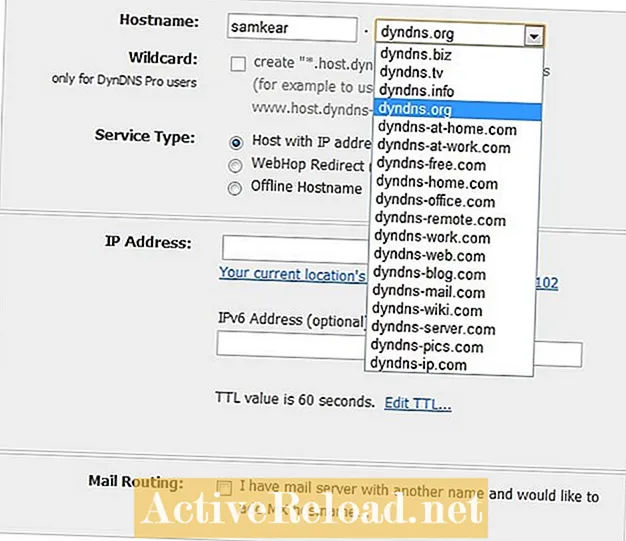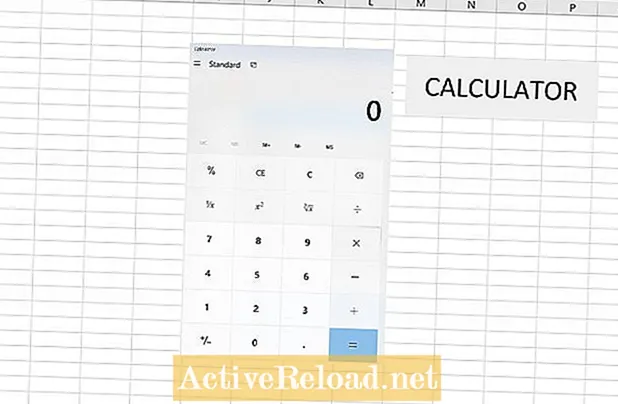Contenido
Kent es una creadora de contenido que disfruta compartir su conocimiento sobre tecnología de consumo. Le gusta jugar a Black Desert Mobile.
Con Facebook implementando constantemente nuevas actualizaciones y cambios en su plataforma, es de esperar que el antiguo método para eliminar publicaciones de forma masiva en una página deje de funcionar. Al momento de escribir este artículo, ya no es posible eliminar publicaciones de forma masiva a través de herramientas de publicación. Este ha sido el caso desde que Facebook lanzó su nuevo diseño con modo oscuro y modo compacto.
En cualquier caso, no hay necesidad de que se preocupe porque el proceso de eliminación masiva de publicaciones en una página de Facebook aún es posible. Así que no demoremos más las cosas y vayamos directo al grano. Después de todo, el propósito principal de este artículo es ayudarlo a descubrir cómo eliminar publicaciones de forma masiva en una página de Facebook.
Eliminar publicaciones de forma masiva a través de Creator Studio
Creator Studio es básicamente el sistema de gestión de contenido de Facebook para creadores (propietarios de páginas). Siempre que tenga una página de Facebook, puede acceder a Creator Studio sin tener que crear una cuenta separada. Ya está vinculado a su cuenta y es fácilmente accesible para su conveniencia. Si está familiarizado con YouTube Studio, esta es la versión de Facebook.
Lo bueno de administrar contenido en Creator Studio es que está centralizado, lo que te permite administrar publicaciones, historias, mensajes y videos de todas tus páginas en un solo lugar. En pocas palabras, le facilita la vida, especialmente si está administrando varias páginas.
En cuanto a la eliminación masiva de publicaciones, ¡incluso puede eliminar publicaciones masivas de varias páginas de Facebook al mismo tiempo! Para comenzar, primero deberá acceder a su Facebook a través de la Web, por lo que se recomienda que siga los pasos a continuación mientras está en su computadora portátil o en la computadora de su hogar.
Empezando
Dado que ya ha iniciado sesión en su cuenta de Facebook, lo primero que debe hacer es ir a Creator Studio. La forma más rápida de hacerlo es abriendo Creator Studio directamente desde su navegador web. Simplemente escriba facebook.com/creatorstudio en la barra de direcciones de su navegador y presione Entrar.
Otra opción sería acceder a él a través de Herramientas de publicación en una de sus páginas de Facebook. Simplemente vaya a Facebook como de costumbre, seleccione la página que desea ver y una vez que esté en ella, vaya a Administrar página en el panel izquierdo y seleccione Herramientas de publicación. En Herramientas de publicación, vaya a Herramientas y luego haga clic en Creator Studio. Debería abrir Creator Studio en una nueva pestaña.

Una vez que esté en Creator Studio, debería haber una selección completa de herramientas de administración de contenido en el panel izquierdo. Simplemente debe ir a la Biblioteca de contenido que se encuentra justo debajo de Inicio. En la Biblioteca de contenido, vaya a Publicaciones.
De forma predeterminada, debería mostrar todas las publicaciones de todas sus páginas. Entonces, si desea seleccionar una página específica, simplemente vaya al menú de selección de página que está justo encima de la lista de publicaciones mostradas. Para ver la página que desea, simplemente desmarque el resto de las páginas que están seleccionadas de forma predeterminada y luego haga clic en Ver. Luego, la lista se actualizará para mostrar solo las publicaciones de la página seleccionada.
¡Ahora, pasemos a la parte divertida! Seleccione todas las publicaciones que desee eliminar. En este momento, no existe una herramienta de selección múltiple para publicaciones, por lo que debe seleccionar las publicaciones individualmente. Utilice la barra de desplazamiento para desplazarse por la lista. También puede ordenar su selección por tipo de publicación y por fecha.
Una vez que haya seleccionado todas las publicaciones que desea eliminar, el botón Eliminar aparecerá automáticamente. Todo lo que le queda por hacer es hacer clic en el botón Eliminar para confirmar dicha acción. Debería aparecer un mensaje de confirmación en la pantalla. Simplemente haga clic en Eliminar nuevamente para confirmar. ¡Eso es! Solo tenga cuidado al seleccionar publicaciones para eliminar porque una vez completada, dicha acción ya no se puede deshacer.
En el método anterior, hay un límite en la cantidad de publicaciones que puedes eliminar de forma masiva, pero en Creator Studio puedes eliminar más de 25 publicaciones a la vez. Esta mejora de la función de eliminación masiva es más eficiente, especialmente si tiene muchas publicaciones para eliminar y administrar.
¡Ahí lo tienes! Con la ayuda de Creator Studio, administrar las publicaciones de su página de Facebook y eliminarlas de forma masiva ya no es una molestia.